Article Number: 000146915
Windows 7: Okänd TPM-enhet saknas
Summary: I avsnittet Andra enheter i Enhetshanteraren i Windows 7 kan ett fel visas som en okänd enhet. Följ stegen i den här artikeln för att lösa problemet.
Article Content
Symptoms
Okänd enhet
I avsnittet Andra enheter i Enhetshanteraren i Windows 7 kan ett felmeddelande visas som en okänd enhet. Information om enheten visar ACPI\MSFT0101 (bild 1, endast på engelska).
Enhetshanteraren i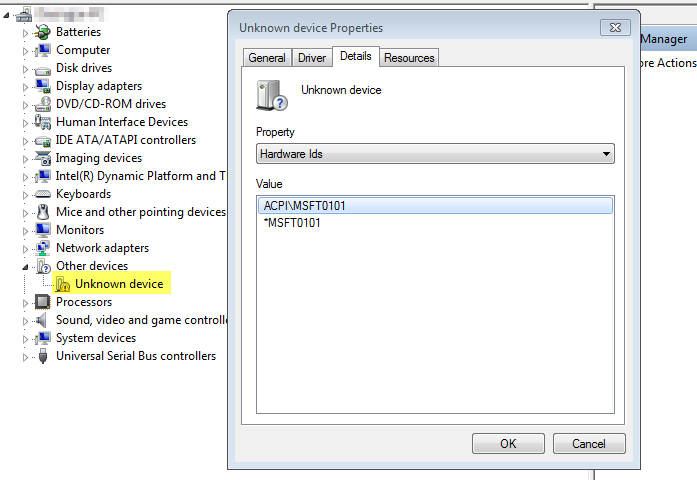
Windows 7,bild 1
Den här enheten motsvarar TPM-modulen som inte har en drivrutin tillgänglig för nedladdning på dell.com, men kan enkelt installeras med Windows genom att följa stegen nedan.
Lösning – steg för att lösa problemet
- Högerklicka på Okänd enhet och klicka på Egenskaper.
- På fliken Allmänt väljer du Uppdatera drivrutin...
- Klicka på Bläddra i datorn efter programvara för drivrutiner (bild 2, endast på engelska).
Drivrutiner för Windows 7 Update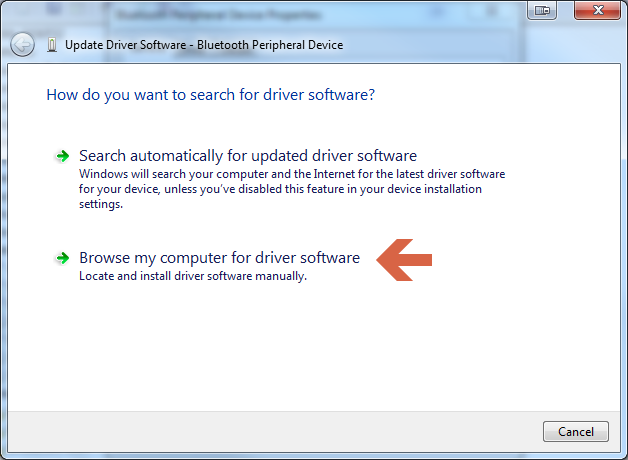
,bild 2
- Välj Låt mig välja från en lista över drivrutiner på datorn (bild 3, endast på engelska).
Bläddra efter drivrutiner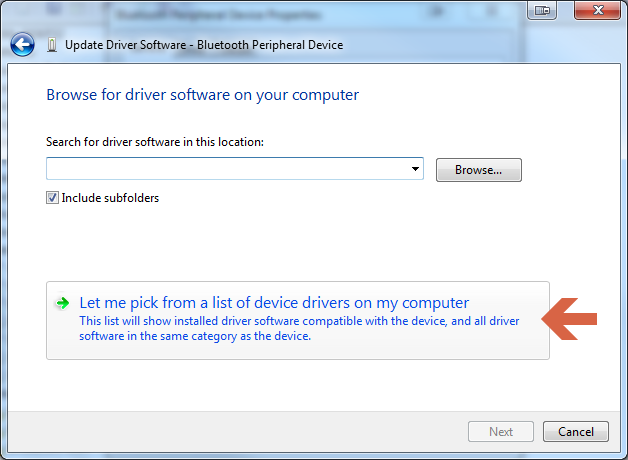
i Windows 7,bild 3
- Välj Security Devices och klicka på Next (bild 4, endast på engelska).
Säkerhetsenheter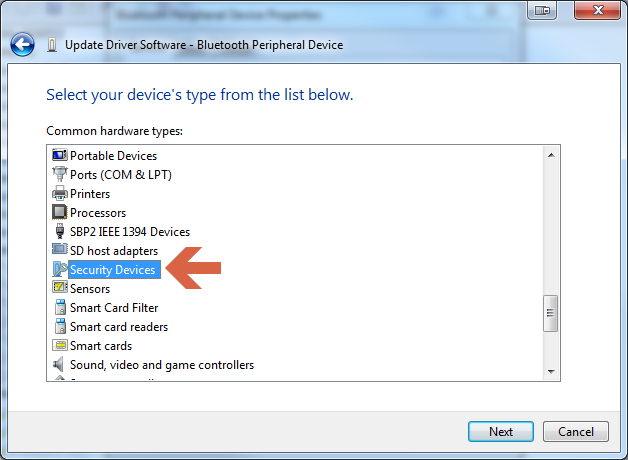
för Windows 7,bild 4
- Välj Trusted Platform Module 1.2 (eller Trusted Platform Module 2.0) och klicka på Next (bild 5, endast på engelska).
Windows 7 Trusted Platform Module 1.2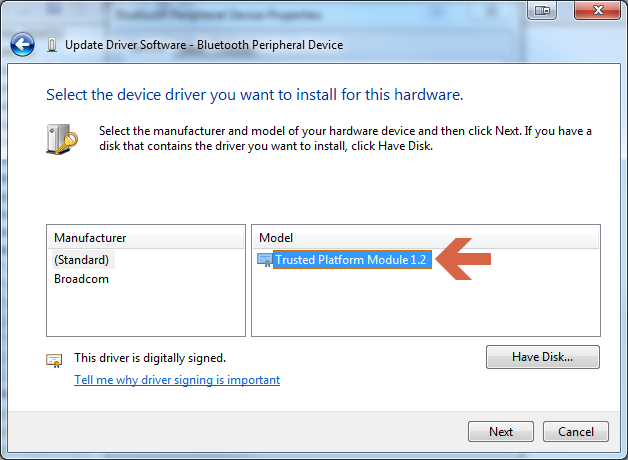
bild 5
- Klicka på Ja om du ser en varning som uppmanar dig att bekräfta bör du se ett meddelande om att det lyckades (bild 6, endast på engelska).
Uppdaterad drivrutin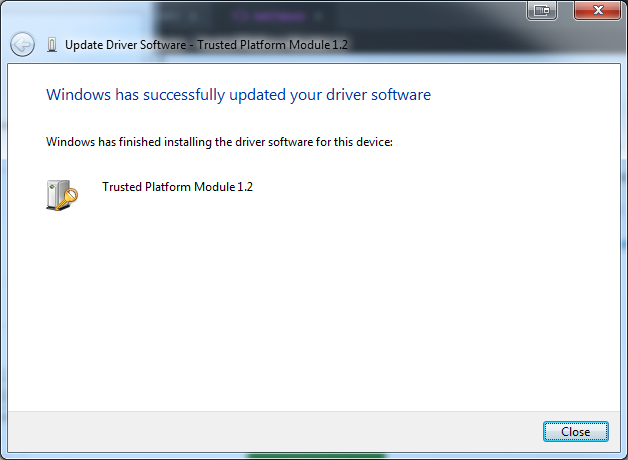
för Windows 7,bild 6
- Nu ska du kunna aktivera BitLocker.
Om du har fler frågor om den här lösningen kan du kontakta Dells tekniska support.
Article Properties
Last Published Date
10 Apr 2021
Version
3
Article Type
Solution